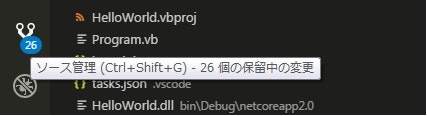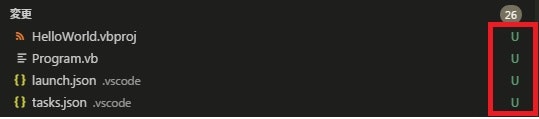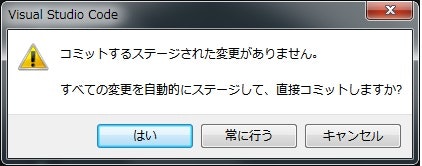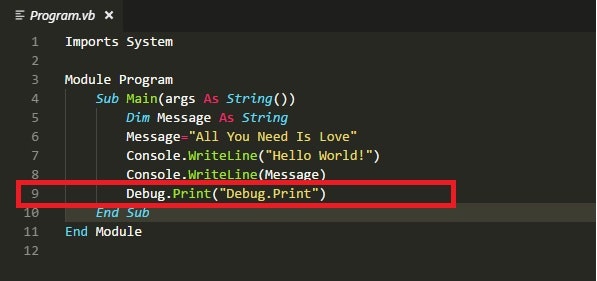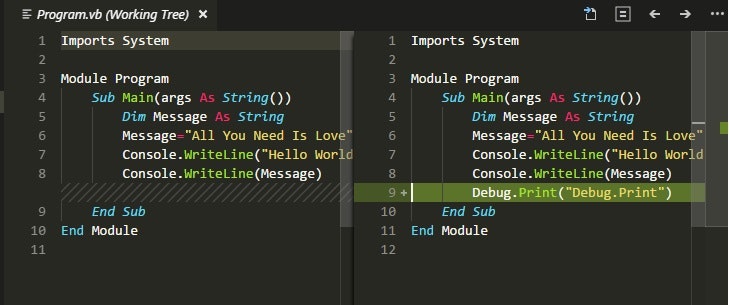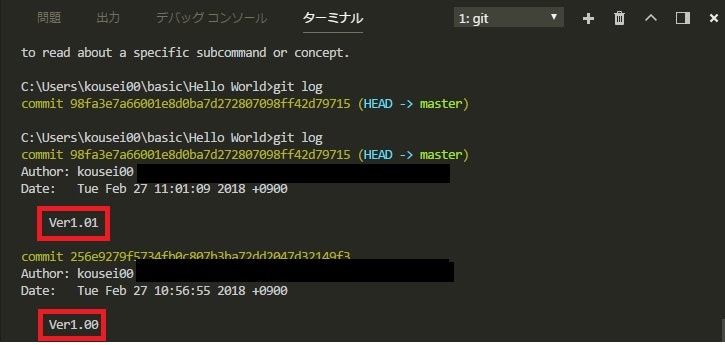IBM Cloud 開発環境を整えるその5
■ ソース管理(git)
プログラムは生き物です。
時を経て様々なニーズを取り込んで進化します。
つまり、プログラムは固定化されたものではなく、不定の前提故に、プログラムのリリースするタイミングでソースの版管理をする必要が発生します。
また、複数人で開発するプロジェクトでは共通のプログラムをよってたかって修正することもおこります。
先祖がえり(デグレード)が発生する所以です。
これを発生させないために、ソース管理が重要となってきます。
VSCodeに実装しているgitのソース管理について、基本操作を学習します。
コマンドパレット(Ctrl+Shift+p)を開きます。
「git」と入力します。
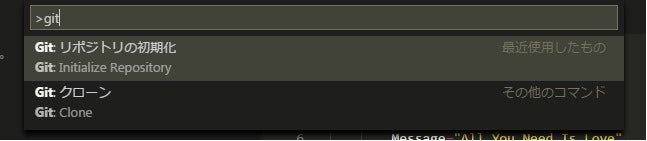
先頭のGit リポジトリの初期化を選択します。
エクスプローラーが表示されます。
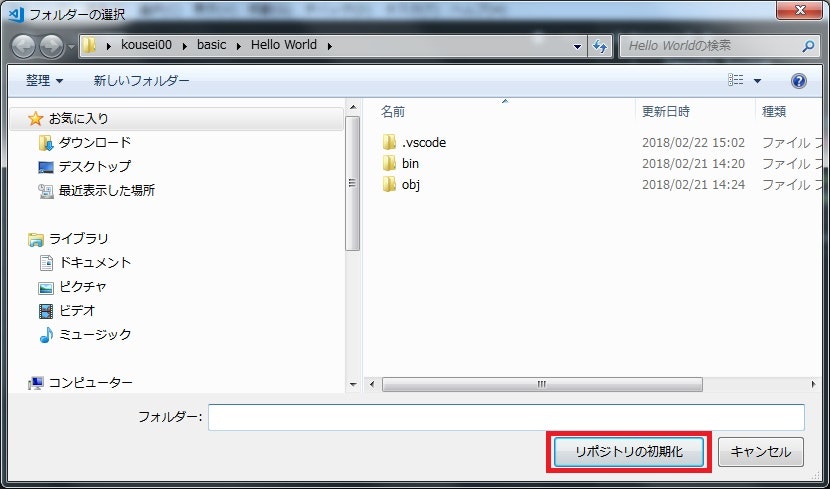
リポジトリの初期化ボタンを押下します。
※1 現在のHollo Worldディレクトリがデフォルトで選択しましょう。
ソース管理ボタンに青丸の中に26が表示されます。
マウスカーソルをボタンに合わせると「ソース管理(Ctrl+Shift+G) - 26個の保留中の変更」と表示されます。
日本語訳のニアンスがちがうような、「26個の変更が保留中」という意味です。
ソース管理画面にダッシュが表示されます。マウスカーソルを合わせると「Commit」(コミット)と表示されます。
コミットは変更を確定させるという意味になります。
ソースリストの右端に「U」の文字が表示されます。これは「Update」(更新)を表します。
ダッシュ(コミット)ボタンを押下します。
「はい」ボタンを押下。
コマンドパレットにコミットメッセージの入力がもとめられるので,「Ver1.00」を入力。
次に、エクスプローラーボタンを押下して、Program.vbを選択し、下記のようにコードを追加。
9行目 Debug.Print("Debug.Print")
※2 DebugのPrint機能メッソドで"Debug.Print"を出力。
変更後、Program.vbを保存すると、デバッグボタンに変更したソースのカウント数が表示されます。

ソース管理ボタンを押下すると、
ソース管理されている変更前のソースと変更後のソースが表示されます。(Working Tree)
最初の変更箇所にカーソルがあります。← → ボタン押下で、次の変更箇所、前の変更箇所に移動できます。
再びコミットします。
コマンドパレットにコミットメッセージの入力がもとめられるので,「Ver1.01」を入力。
[ターミナル]git log を打鍵します。
git でコミットした日付時刻にコミットメッセージが出力されます。
コメットメッセージには変更履歴などを記入します。
VSCodeのソース管理の基本機能を説明しました。
これでVSCodeの基本操作を終えます。
次回こそ脱線します。
以上、おそまつ